上一篇
安全防护🔒电脑密码设置技巧:全面讲解电脑开机密码设置方法,提升设备安全性
- 问答
- 2025-08-22 06:56:40
- 8
🔐第一章:密码设置前必读——这些坑千万别踩!
1️⃣ 禁止“密码连环套”(比如用生日+123,黑客3秒就能破译!)
2️⃣ 别用单词语音变体(像“pa$$w0rd”这种早被黑客录进破解库了)
3️⃣ 避免重复使用密码(一旦某个网站泄露,你所有设备都可能被撞库攻击)
💻第二章:各系统密码设置指南(附操作截图描述)
✨Windows系统
- 按住【Win+I】打开设置 → 选择“账户”
- 点击“登录选项” → 找到“密码”栏目
- 点击“添加/更改” → 系统会要求先验证当前密码
- 设置技巧:建议组合“大写字母+符号+数字”,Blue@Sky#2025!”(别直接用这个哦!)
✨macOS系统

- 点击左上角🍎标志 → 进入“系统偏好设置”
- 选择“用户与群组” → 点击左下角锁图标解锁
- 选中当前用户 → 点击“更改密码”
- 强烈建议✅:勾选“允许用户重置密码使用Apple ID”,忘记密码还能救!
🚀第三章:进阶防护秘籍——这样设置让黑客崩溃!
▸ 密码长度优先于复杂度:12位以上密码比短复杂密码更难破解(I-Love-Eating-Pizza-2025!”比“P@ssw0rd”安全10倍)
▸ 开启双因素认证(如果系统支持):比如Windows Hello人脸/指纹+密码双验证
▸ 定期更换但不必太频繁:每3-6个月改一次即可(频繁更换容易导致忘记密码😂)

⚠️第四章:常见问题答疑
❓“设置完密码总忘记怎么办?”
→ 可用密码提示短语(非密码本身!),比如设置密码“MyCatWeighs7Kg!” 提示写“宠物体重”
❓“PIN码和密码哪个安全?”
→ Windows的PIN码是本地验证,比微软账户密码更难被远程窃取✅
❓“黑客会不会用强制手段破解?”
→ 只要不用简单密码,暴力破解需要数十年,小偷早就放弃啦!
🌟最终提醒:密码只是第一道防线!
记得同时开启防火墙+安装安全软件+定期备份数据~保护好电脑就像守护自己的数字家门🚪,多一道锁就多一份安心!下次教大家如何管理密码不遗忘,关注我不迷路哦~(小声说:现在就去检查密码吧!)
更新至2025年8月 | 根据网络安全机构最新威胁报告整理
😉原创手打不易!转载记得留出处~*
本文由 睢秋彤 于2025-08-22发表在【云服务器提供商】,文中图片由(睢秋彤)上传,本平台仅提供信息存储服务;作者观点、意见不代表本站立场,如有侵权,请联系我们删除;若有图片侵权,请您准备原始证明材料和公证书后联系我方删除!
本文链接:https://xdh.7tqx.com/wenda/692445.html



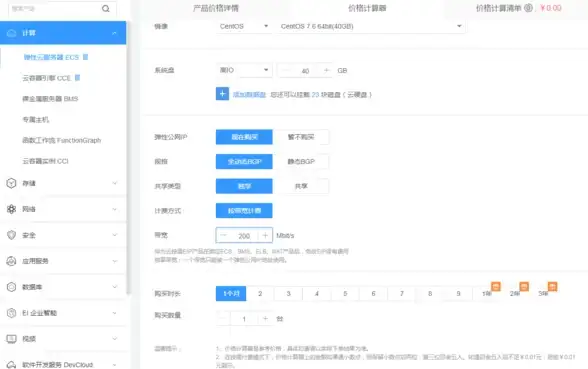
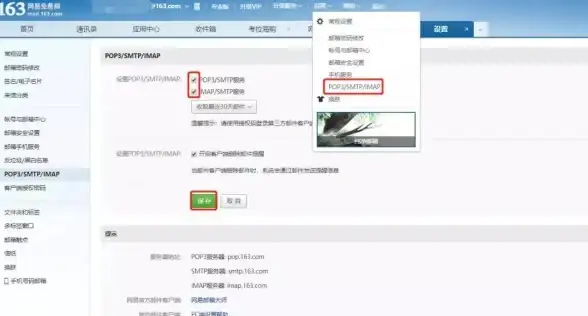




发表评论